Excel에서 판매 예측을 생성하는 방법(단계별)
다음 단계별 예에서는 Excel에서 판매 예측을 생성하는 방법을 보여줍니다.
1단계: 데이터 생성
먼저 회사의 18개월 연속 매출 총계를 보여주는 데이터 세트를 만들어 보겠습니다.
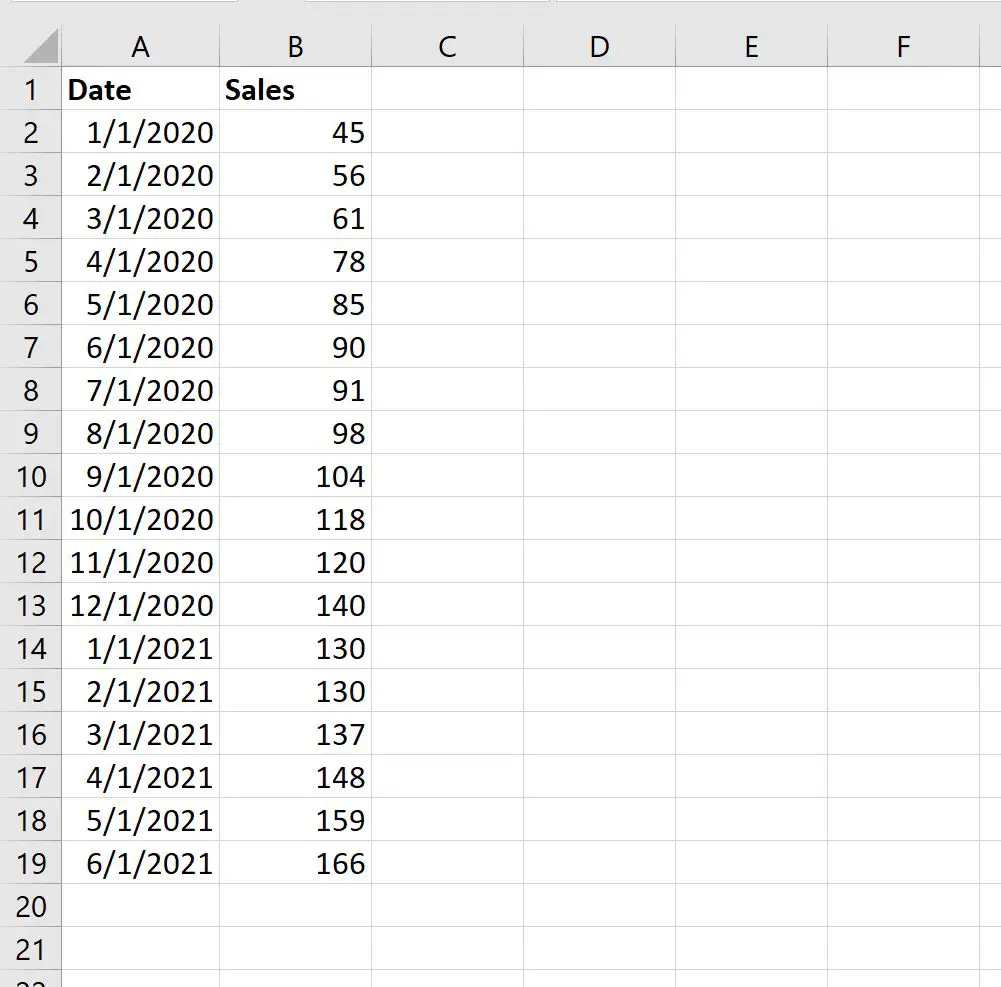
참고 : 다음 단계에서 예측 기능을 사용하려면 각 날짜가 일정한 간격으로 유지되는지 확인하세요. 예를 들어 위 데이터 세트의 날짜는 한 달 간격입니다.
2단계: 예측 생성
그런 다음 A1:B19 범위의 셀을 강조 표시한 다음 상단 리본에 있는 데이터 탭을 클릭하고 예측 그룹에서 예측 시트를 클릭합니다.

나타나는 새 창에서 하단에 있는 옵션 드롭다운 화살표를 클릭하여 예측 시작 및 종료 날짜를 지정한 다음 생성을 클릭하여 예측을 자동으로 생성합니다.
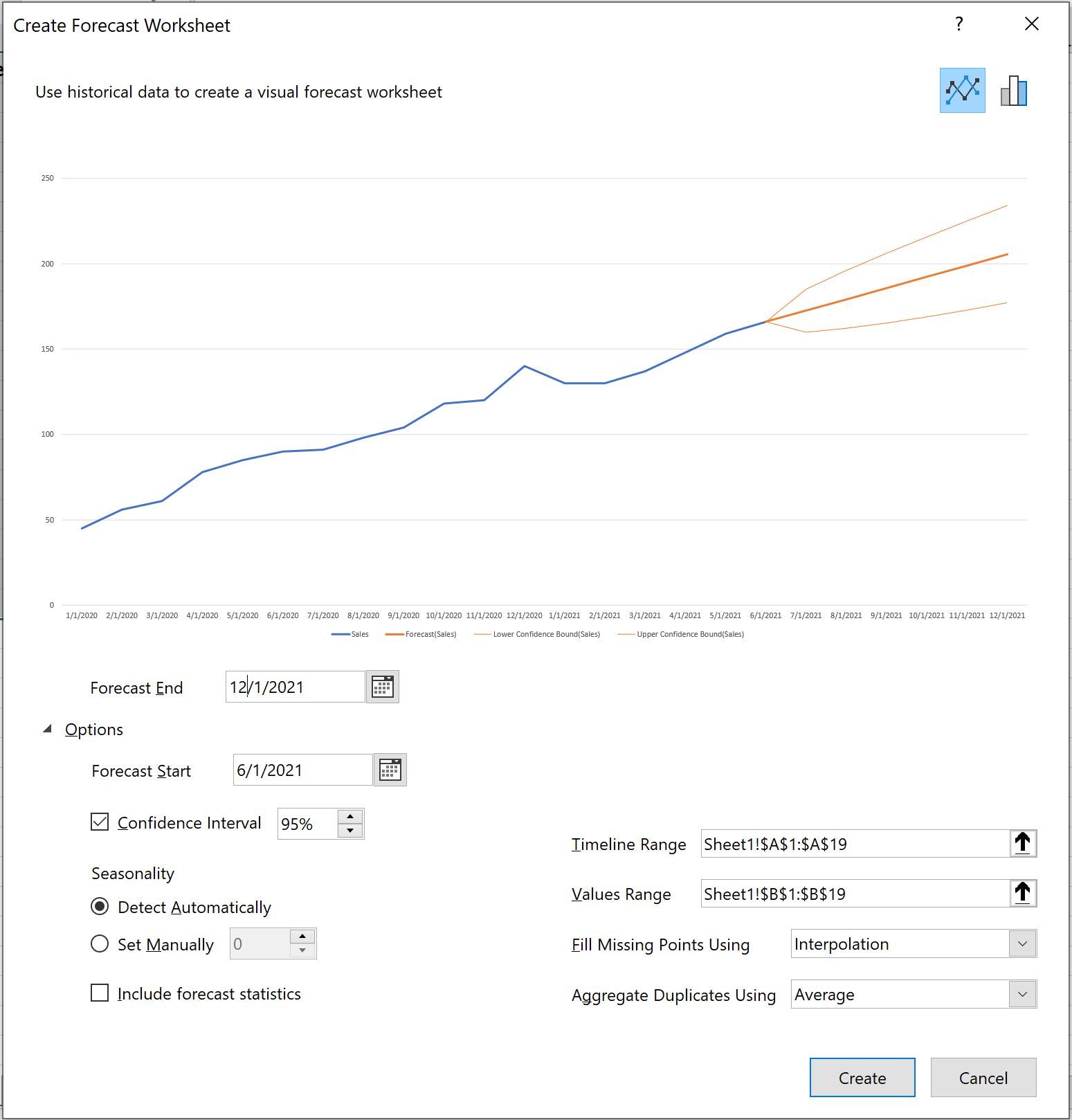
95% 신뢰 구간 제한과 함께 지정한 미래 날짜에 대한 예측이 자동으로 생성됩니다.
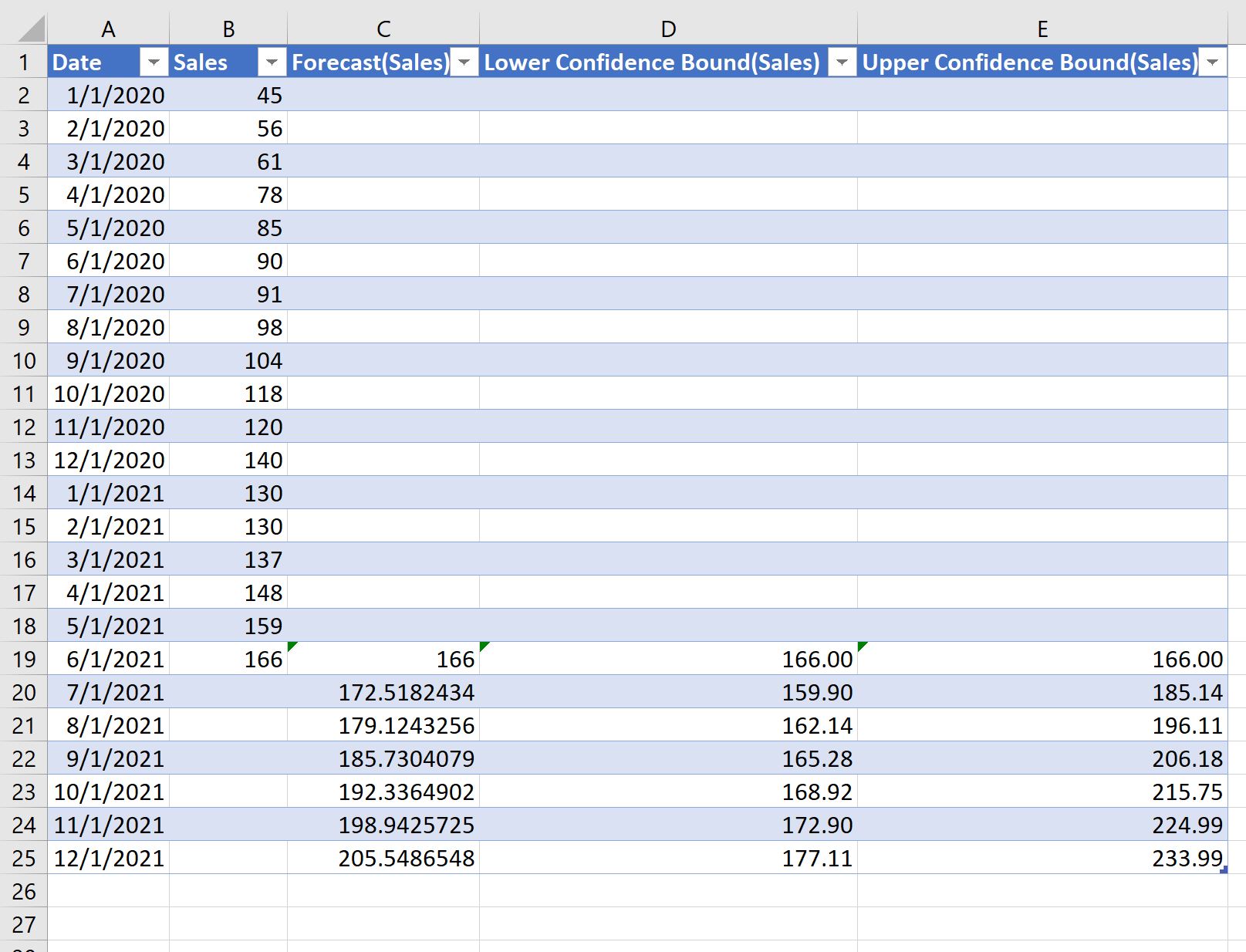
결과를 해석하는 방법은 다음과 같습니다.
- 2021년 7월 1일 에 대한 매출 예측은 172.518이고 이 예측에 대한 95% 신뢰 구간은 [159.9, 185.14]입니다.
- 2021년 8월 1일 에 대한 매출 예측은 179.12이고 이 예측에 대한 95% 신뢰 구간은 [162.14, 196.11]입니다.
등등.
예측값이 포함된 선 그래프도 자동으로 생성됩니다.
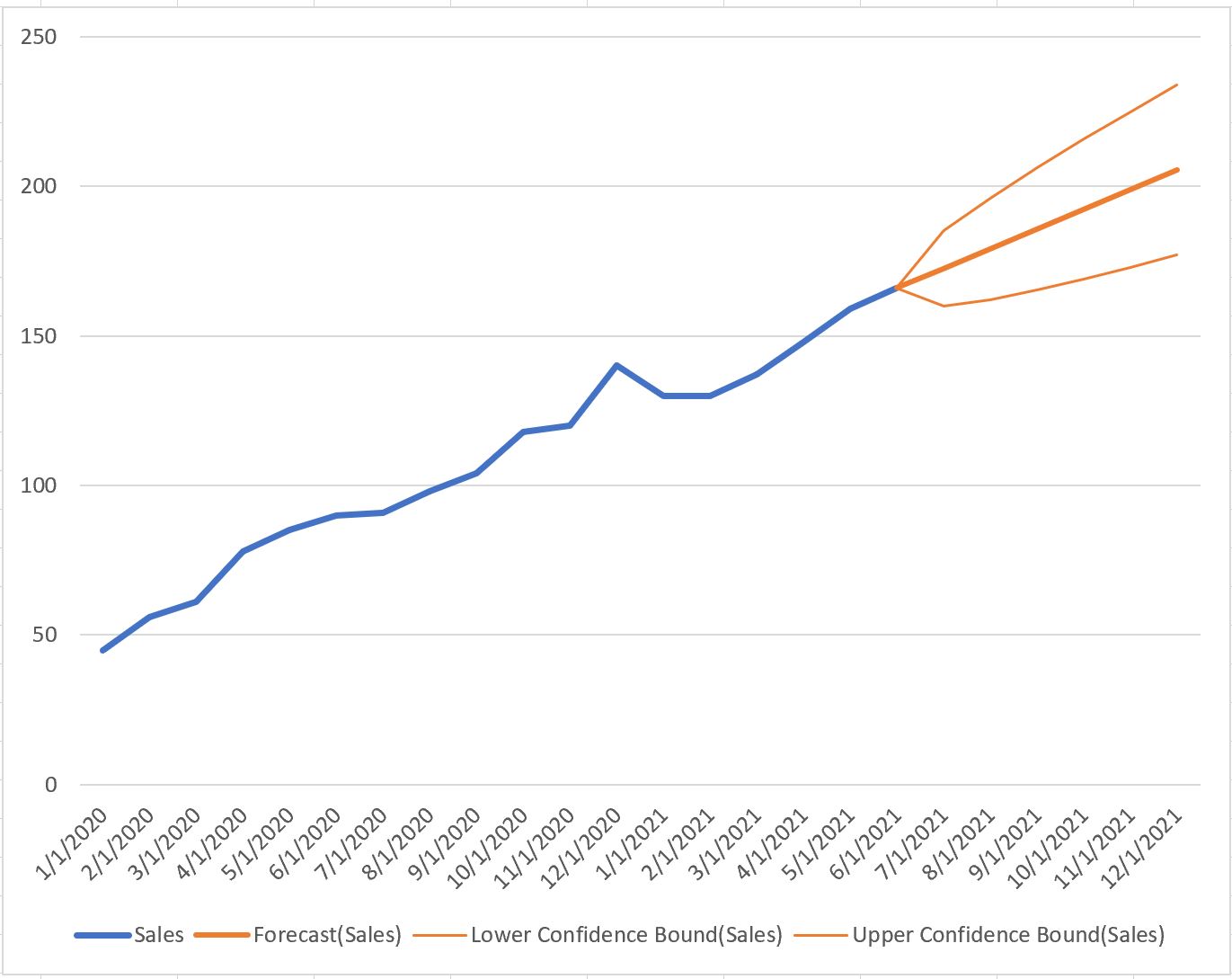
행을 해석하는 방법은 다음과 같습니다.
- 진한 파란색 선은 과거 판매 금액을 나타냅니다.
- 진한 주황색 선은 예상 판매 가치를 나타냅니다.
- 연한 주황색 선은 예상 판매 가치에 대한 95% 신뢰 한계를 나타냅니다.
3단계: 예측 편집(선택 사항)
예측을 생성할 때 오른쪽 상단에 있는 막대 아이콘을 클릭하여 결과를 선 차트 대신 막대 차트로 표시하도록 선택할 수 있습니다.

파란색 막대는 과거 판매 가치를 나타내고 주황색 막대는 예측 판매 가치를 나타냅니다.
각 판매 예측에 대한 신뢰 구간은 각 주황색 막대 상단에 수직 오차 막대로 표시됩니다.
추가 리소스
다음 자습서에서는 Excel에서 다른 일반적인 작업을 수행하는 방법을 설명합니다.
Excel에서 지수 이동 평균을 계산하는 방법
Excel에서 가중 이동 평균을 찾는 방법
Excel에서 누적 평균을 계산하는 방법